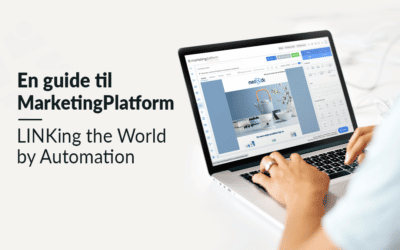Inden du går i gang skal du have fat i følgende oplysninger fra Tourpaq (Du skal blot ringe til Tourpaq, så kan de udlevere disse informationer til jer):
- User
- Password
- Agency ID
Når du har fået fat på ovenstående oplysninger skal du:
- Navngiv først din Connector
- Vælg kontaktliste
- Vælg Tourpaq i listen over systemer til højre
- Indsat din User, Password, AgencyId, og en start dato. (Vi anbefaler at sætte start-datoen et par år tilbage).
Efter du har indsat User, Password, AgencyID, og en start dato, kan du trykke på “Test connection”. Får du her en pop-up med resultater, trykker du efterfølgende på “Save and Continue Mapping”.
Dernæst skal alle felter nu knyttes sammen
- Første felt er altid ’email’ eller ‘mobile’
- Brug derefter “create field mapped with name and type from connected system” hvis ikke feltet allerede eksisterer på den kontaktliste, du har valgt
For feltet ‘Booking’ skal du bruge “Create OTM field from connected system”
- Klik på “Map One-To-Many” knappen. Herefter skal One-to-Many/bookingstrukturen bygges
- Navngiv f.eks. “Booking”
- Træk derefter “Bookinginfo” fra højre og over til venstre
- Fra “Bookinginfo” skal du så udbygge med felterne fra højre. Sørg for at klikke på “Bookinginfo” når denne er sat ind, også vil du kunne trække de andre felter ind “under” strukturen. Se nedenstående billede.
- Klik “OK” nederst i højre hjørne
- Du skal nu ind i “Advanced Import Settings”
- Mark as Confirmed skal stå som “Confirmed”
- Subscribed Status skal stå som “Subscribed”
- Overwrite Existing Details: Her skal “Add new contacts, and update existing” være valgt. De øvrige punkter skal ikke vælges.
- Autoresponders: Hvis du har opsat en Autoresponders, så skal “Yes, add contacts to autoresponders” vælges. (Såfremt du ønsker at kontakterne skal modtage dine velkomst flows, og lignende.
Punktet ‘Filter content where’
- Her skal “Match any rule (OR condition)” være valgt
- I “NewsLetter” skal skal du sætte “text -> equal to” til “true”